CAD多段线怎么绘制创意的圆形图案?
百度经验 发布时间:2018-06-11 09:37:05 作者:ffjczr  我要评论
我要评论
CAD多段线怎么绘制创意的圆形图案?cad中想要绘制一个圆形的多线段图形,该怎么绘制创意的图形呢?下面我们就来看看详细的教程,需要的朋友可以参考下
cad中想要绘制一个图形,该怎么使用cad多线段命令绘制图形呢?下面我们就来看看详细的教程。

1、首先在工作区内绘出一条长200的直线,直线的快捷键“L”。

2、给直线进行定数等分,数量为14;完成后可能看不到所等分的点,可以在实用工具栏中选用点样式,修改默认的为带十字圆圈的样式。这样就可以清楚的看到等分出来的点了。



3、为了下一步的点捕捉,要开启自动捕捉命令,同时激活捕捉节点的选项。

4、选择多段线命令(或键入PL),选取直线左边的第一个端点作为多段线的起始点;输入A更改多段线的样式为圆弧,输入CE选择第二个节点为圆弧的圆心,第三个节点为圆弧的终点。得到第一段圆弧。



5、保持多段线激活的状态,在完成第一个圆弧的时侯直接选中直线的最右边端点,作为第二个圆弧的终点。

6、用创建第一个圆弧的方法,在右边创建第一个圆弧。接着选中左边第一个端点完成右边第二个圆弧。


7、因为,其它的圆弧创建方法和上面的相同,就不一一细说了。所不同的是选择圆心和终点。可以参考下图所给的辅助色线。就是所等分出来的每个节点都成了圆弧的圆心。最后得到这样一个规律的曲线。


以上就是cad绘制创意圆形的教程,希望大家喜欢,请继续关注脚本之家。
相关推荐:
相关文章

CAD圆及圆弧显示多边形怎么办? cad圆显示多边形的三种解决办法
CAD圆及圆弧显示多边形怎么办?cad中画的圆和圆弧显示的是多边形图形,该怎么解决这个问题呢?今天我们就来介绍三种方法,需要的朋友可以参考下2018-03-30
CAD2010怎么将圆和直线连接起来? cad圆弧连接圆和直线的教程
CAD2010怎么将圆和直线连接起来?CAD中想要将圆和直线连接到一起,该怎么连接呢?今天我们就来看看使用圆角工具连接的方法,需要的朋友可以参考下2018-03-30 cad怎么画三维立体圆环?cad中想要绘制立体的圆环,该怎么画三维圆环体呢?下面我们就来看看cad圆环体的制作方法,需要的朋友可以参考下2018-03-25
cad怎么画三维立体圆环?cad中想要绘制立体的圆环,该怎么画三维圆环体呢?下面我们就来看看cad圆环体的制作方法,需要的朋友可以参考下2018-03-25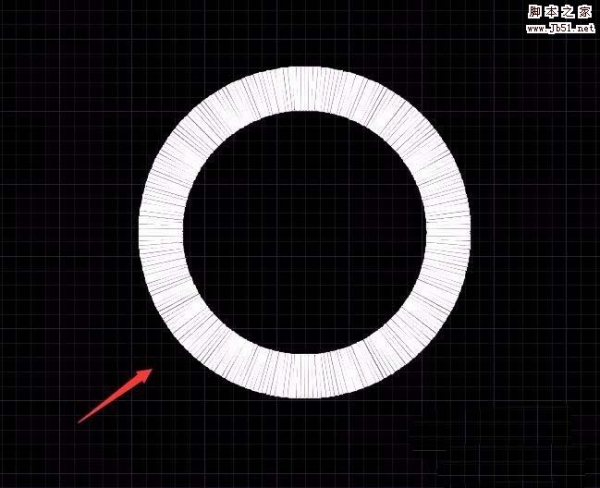 CAD中怎么快速绘制圆环?cad中想要画一个圆环,该怎么画呢?下面我们就来看看CAD画圆环的教程,很简单,需要的朋友可以参考下2018-02-24
CAD中怎么快速绘制圆环?cad中想要画一个圆环,该怎么画呢?下面我们就来看看CAD画圆环的教程,很简单,需要的朋友可以参考下2018-02-24 cad怎样调圆精度?cad中化纤默认显示精度太低了,想要设置高一些,每次都需要重新设置,该怎么解决这个问题呢?下面我们就来看看cad设置默认圆的显示精度的方法,需要的朋2018-01-14
cad怎样调圆精度?cad中化纤默认显示精度太低了,想要设置高一些,每次都需要重新设置,该怎么解决这个问题呢?下面我们就来看看cad设置默认圆的显示精度的方法,需要的朋2018-01-14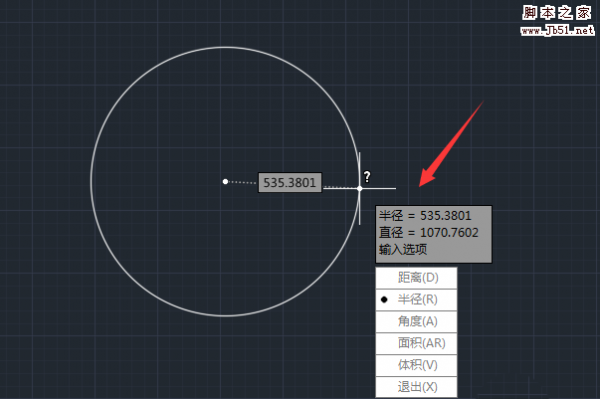 CAD圆怎么测量半径?cad中绘制的圆想要测量半径,该怎么测量呢?下面我们就来看看cad测量圆的半径的教程,需要的朋友可以参考下2018-01-12
CAD圆怎么测量半径?cad中绘制的圆想要测量半径,该怎么测量呢?下面我们就来看看cad测量圆的半径的教程,需要的朋友可以参考下2018-01-12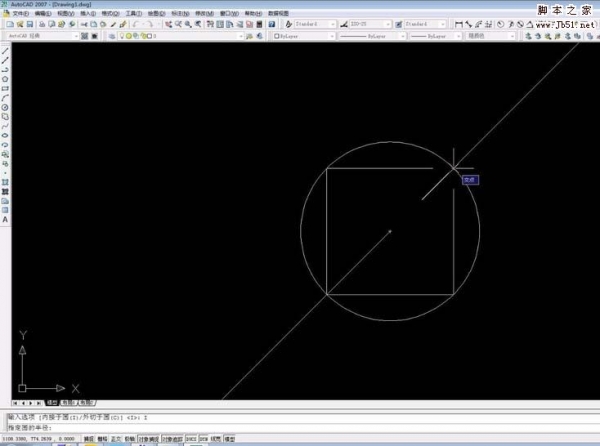 CAD怎么画圆内接正方形?cad中绘制了一个圆形,想要在圆形中画一个内接正方形,该怎么绘制呢?下面我们就来看看详细的教程,需要的朋友可以参考下2017-12-21
CAD怎么画圆内接正方形?cad中绘制了一个圆形,想要在圆形中画一个内接正方形,该怎么绘制呢?下面我们就来看看详细的教程,需要的朋友可以参考下2017-12-21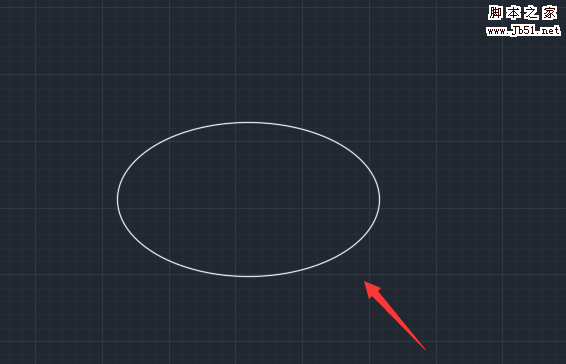 CAD怎么画椭圆?cad绘制图形很方便,想要绘制一个椭圆形,方法也有很多,今天我们就来看看cad使用轴和端点绘制椭圆形的教程,需要的朋友可以参考下2017-12-04
CAD怎么画椭圆?cad绘制图形很方便,想要绘制一个椭圆形,方法也有很多,今天我们就来看看cad使用轴和端点绘制椭圆形的教程,需要的朋友可以参考下2017-12-04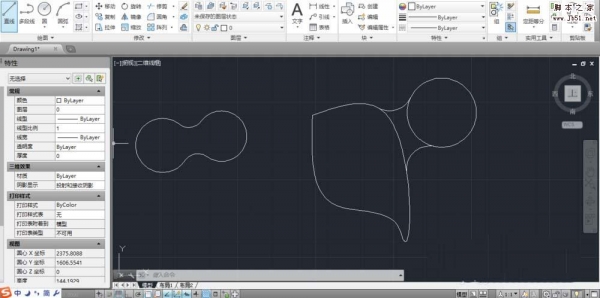 cad两个圆的相交处怎么做圆倒角?cad途中中经常需要制作倒角,那么CAD画两曲线的圆倒角该怎么制作呢?下面我们就来看看详细的教程,需要的朋友可以参考下2017-11-30
cad两个圆的相交处怎么做圆倒角?cad途中中经常需要制作倒角,那么CAD画两曲线的圆倒角该怎么制作呢?下面我们就来看看详细的教程,需要的朋友可以参考下2017-11-30 CAD怎么制作倒角圆角?cad中想要给一个矩形制作倒角或者圆角,该怎么制作呢?下面我们就来看看CAD画倒角/圆角的教程,需要的朋友可以参考下2017-09-27
CAD怎么制作倒角圆角?cad中想要给一个矩形制作倒角或者圆角,该怎么制作呢?下面我们就来看看CAD画倒角/圆角的教程,需要的朋友可以参考下2017-09-27






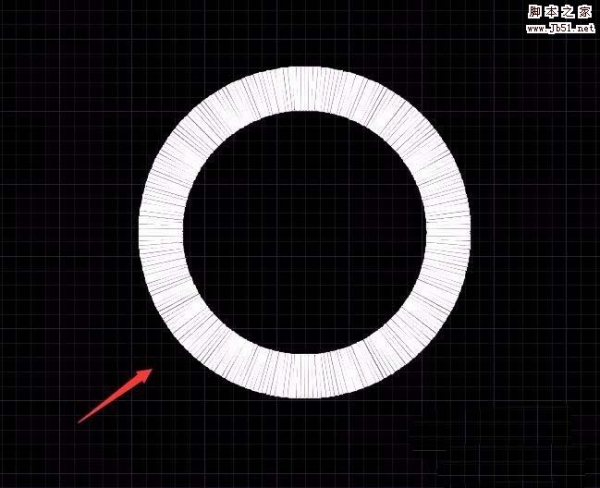

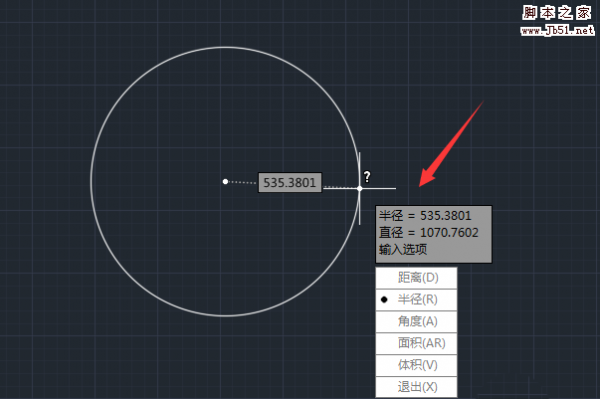
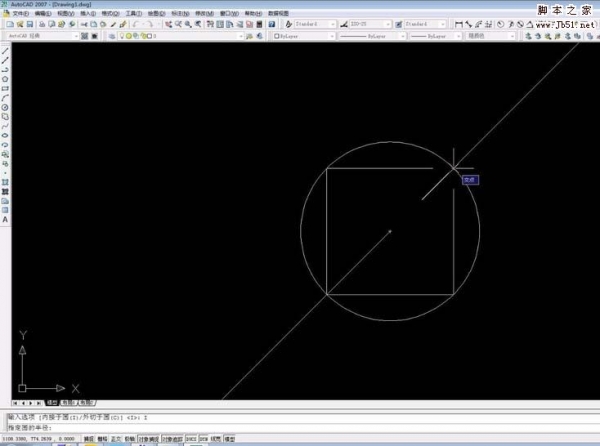
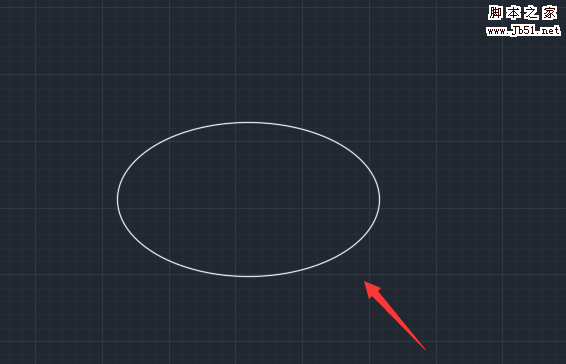
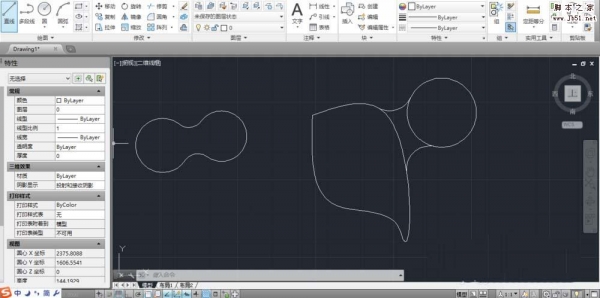

最新评论